Utilice la opción de Desfase variable para crear desfases variables para las curvas de 2D, las curvas compuestas, las curvas de las superficies y los laterales y longitudinales individuales.
Para utilizar el Desfase variable:
- Seleccione la curva.
- Haga clic en la pestaña de Edición > panel de Transformar > Desfase variable.
- Utilice las opciones del cuadro de diálogo Elemento alámbrico de desfase variable para crear los desfases correspondientes:
- Puntos — Recoge todos los puntos de la curva seleccionada. Permite seleccionar puntos individuales para desfasarlos.
- Desfase — Introduzca el valor de desfase de los puntos seleccionados en la lista de Puntos.
- Insertar — Permite insertar puntos adicionales en la curva de desfase. Por ejemplo, si introduce 2,5, se inserta un punto imaginario en la mitad de la curva base que une los puntos 2 y 3. A continuación se traslada a la curva de desfase. Este es el valor paramétrico que hay a medio camino entre los puntos 2 y 3.
- Bloquear puntos de la curva — Cuando introduce un valor en el campo de Desfase, se bloquea el punto de desfase y la opción de Bloquear puntos de la curva se activa automáticamente. Desactive la opción de Bloquear puntos de la curva para desbloquear un punto de desfase. Esta opción se utiliza con el botón de Liberar los puntos desbloqueados
 .
.
- Liberar los puntos desbloqueados
 — Libera los puntos desbloqueados para que se desfasen linealmente entre los puntos bloqueados.
— Libera los puntos desbloqueados para que se desfasen linealmente entre los puntos bloqueados.
En el siguiente ejemplo, los puntos 1 y 2 se bloquean y desfasan con un valor de 5. El punto 5 se bloquea y desfasa con un valor de 3.
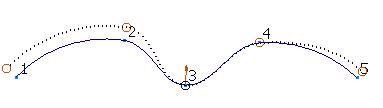
Cuando hace clic en el botón de Liberar los puntos desbloqueados
 , los puntos desbloqueados 3 y 4 se desfasan linealmente entre los puntos bloqueados, como se ve abajo.
, los puntos desbloqueados 3 y 4 se desfasan linealmente entre los puntos bloqueados, como se ve abajo.
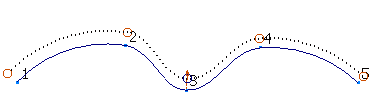
- Liberar tangentes — Active esta opción para liberar las direcciones tangentes y sus magnitudes en los puntos de desfase de la curva de desfase.
En el siguiente ejemplo, el punto 1 de la curva base se desfasa con un valor de 10 y el 4 con uno de 50. Hacer clic en el botón de Liberar los puntos desbloqueados
 ha liberado los puntos 2 y 3 para que se desfasen linealmente.
ha liberado los puntos 2 y 3 para que se desfasen linealmente.
Con la opción de Liberar tangentes activada, la curva de desfase no es recta y la dirección tangente se mantiene alineada con la curva base.
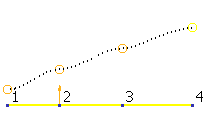
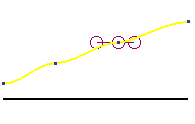
Con la opción de Liberar tangentes desactivada, las direcciones tangentes y su magnitud se liberan. La dirección tangente ahora se alinea con la curva de desfase que se ha convertido en recta.
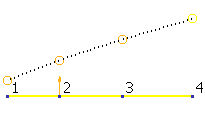
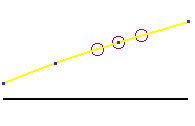
- Esquina redondeada — Active esta opción para crear una esquina redondeada en los puntos de discontinuidad seleccionados.
No está disponible cuando se offsetean laterales y longitudinales.
En el siguiente ejemplo se ha insertado un punto adicional automáticamente en el punto de discontinuidad, con lo que se crean 4 puntos en la curva. Este punto extra se visualiza en la lista de Puntos y se puede desfasar de la misma manera que el resto de puntos.
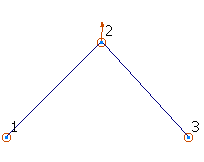
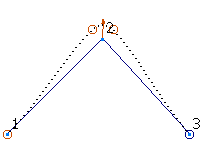
- Etiquetar los puntos de curva — Active esta opción para visualizar las etiquetas de los puntos.
- Desfase en la normal de superficie — Active esta opción para desfasar el punto en la dirección de la normal de la superficie. Está disponible en los puntos que tienen relaciones de dependencia con la superficie. Para utilizar esta opción: